simulink模型创建好,仿真结束后需要把模型导出为图片或者pdf方便讲解分享,故需要分享一下把Simulink仿真模型保存为图片或者PDF的方法。
1、截图
最简单的方法是使用截屏工具,直接将仿真模型截屏为图片。常规的电脑截图工具或者qq、微信自带的截图,比如微信Alt+A,QQ快捷键为Ctrl+Alt+A即可选择要截屏的区域之后复制到文档中即可
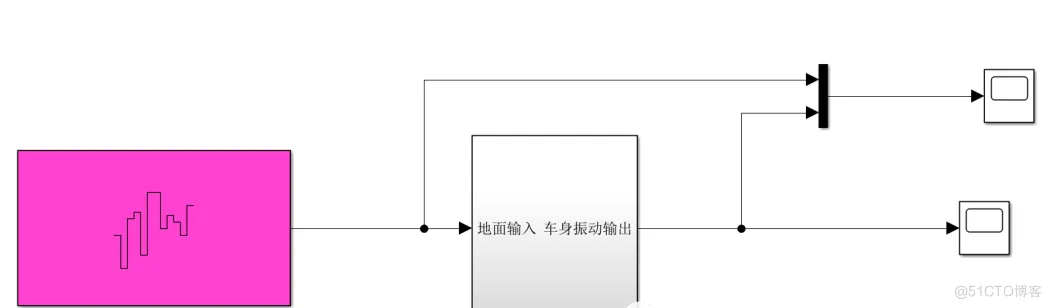
2、print pdf
可以使用Simulink自带的打印功能将其输出为PDF形式。具体步骤如下:在仿真模型的菜单栏SIMULATION中选择Print,后选择Print to之后再选择ALL print后点击打印即可。也可使用快捷键Ctrl+P直接打印,默认生成和模型文件同名的pdf文件,保存的pdf清晰度不错,pdf方法可以把子模块的内容也一起导出,比较方便
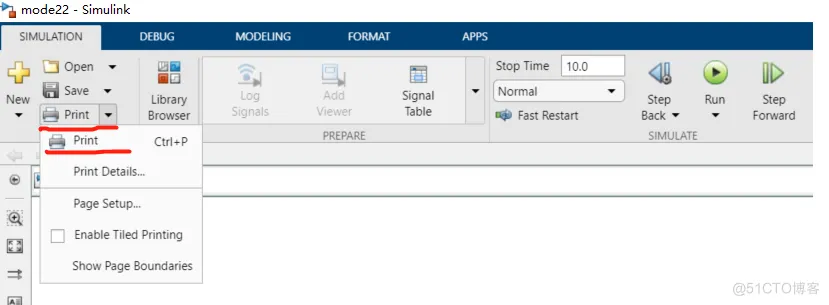
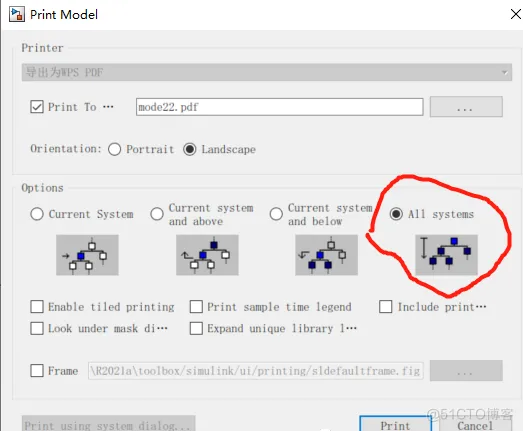
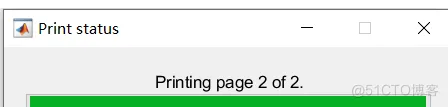
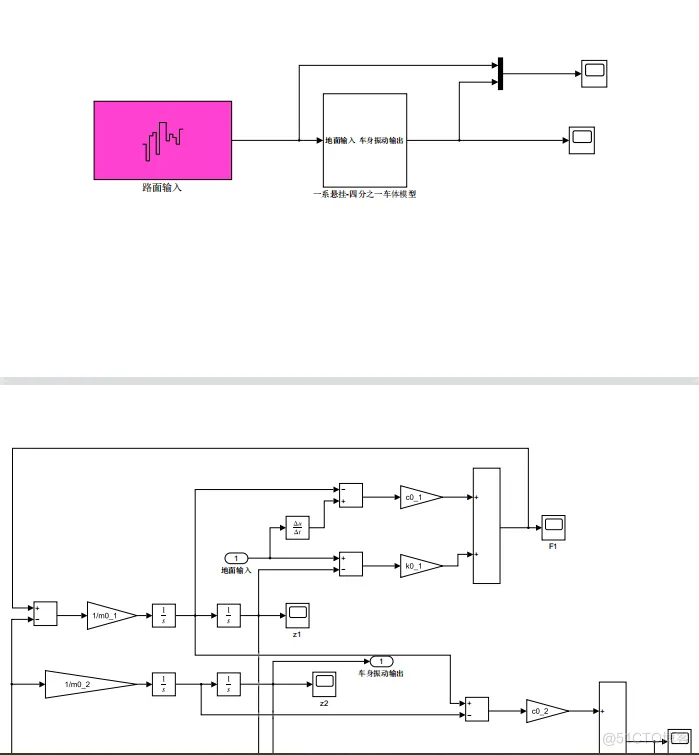
3、simulink截图工具
使用Simlink自带的类似截屏的工具,具体在format下有一个Screenshot,选择send bitmap to clipboard,之后在文档中复制进去即可,
注:这种方式下图片清晰度较低。
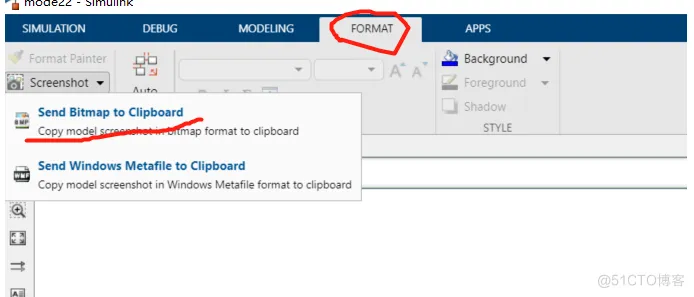
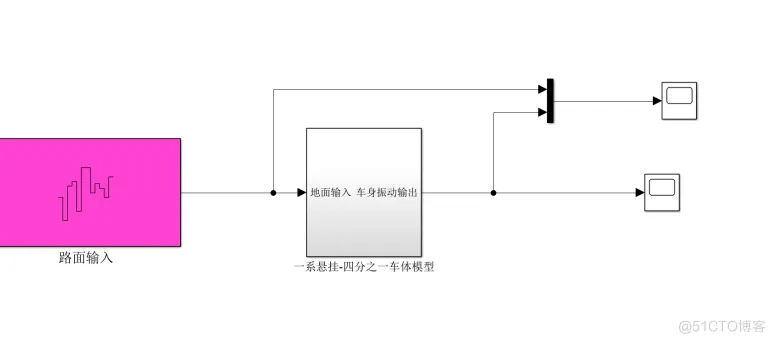
4、saveas命令
使用命令行直接保存为相应的格式,用于保存figure或者simulink框图。
saveas(h,'filename.ext')%直接将句柄h所表示的对象保存到filename.ext文件中saveas(h,'filename','format')%将句柄h所表示的对象以format的格式保存到名为filename的文件中1.
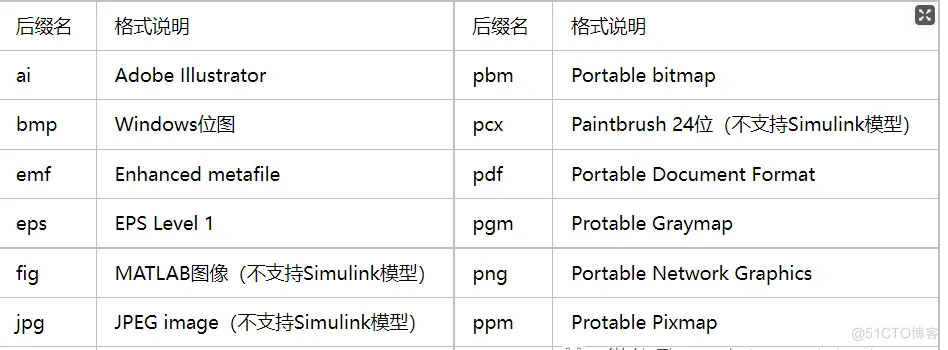
>> h=get_param(gcs,'handle')h = 1.0130e+03>> saveas(h,'model.png','png')1.2.3.4.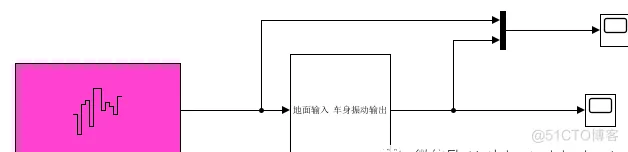
注;使用这种方法需要首先将模型打开才可以,不然会报错。这种方式下选择png或bmp格式的清晰度较其他方法更高。
同时保存多个格式
formats = {'bmp','emf','pbm','pdf','pgm','png','ppm','tiff'};name = 'simulink_saveas';for ii = 1:length(formats) saveas(get_param(gcs, 'handle'),name, formats{ii});end1.
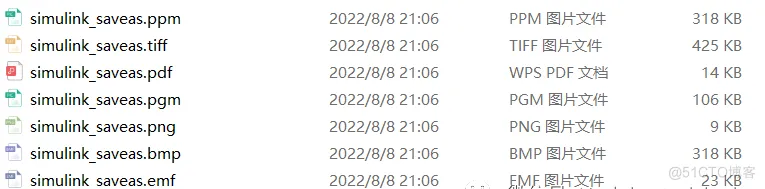

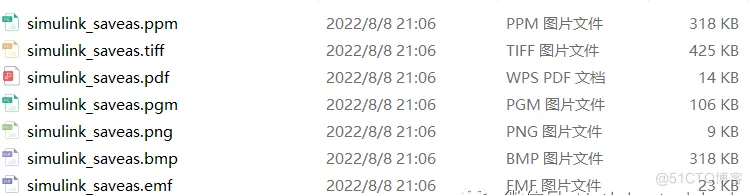
如果是子模块,注意要选中到子模块里面,然后执行上面的命令
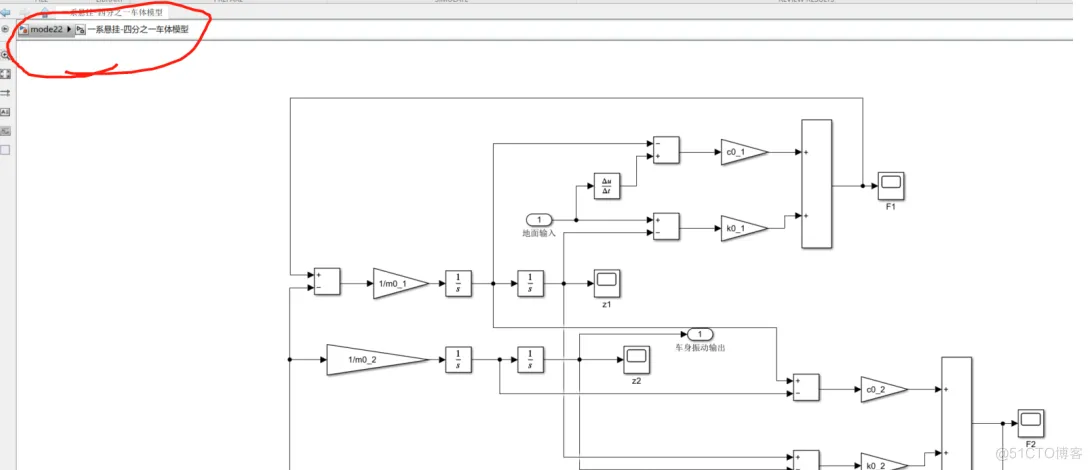
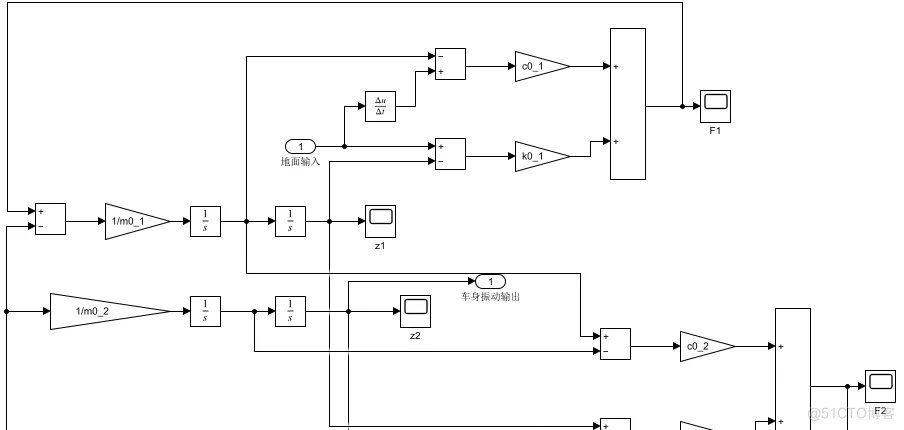
免责声明:本文系网络转载或改编,未找到原创作者,版权归原作者所有。如涉及版权,请联系删